
Seguramente habrás oído todas las bondades que nos ofrecen los nuevos ordenadores portátiles de Google con su sistema operativo basado íntegramente en el navegador web de Google, unos portátiles más conocidos como Chromebookid mis pakuvad meile optimaalset jõudlust rohkem kui kerge operatsioonisüsteemiga, mis põhineb täielikult pilvel.
Järgmises praktilises õpetuses näitan teile, kuidas seda teha installige Chrome OS igasse personaalarvutisseSeetõttu võite enne ühe uue Google'i seadme ostmise otsustamist seda testida otse oma personaalarvutis, ilma et peaksite seda kõvakettale füüsiliselt installima. Nii et teate, kui soovite muuta oma personaalarvuti Google Chromebookiks ära jäta lisatud õpetust vahele.
Mõnes personaalarvutis, eriti vanemas, kogu meie riistvara ei pruugi meid tuvastada, eriti seoses Wi-Fi ja Bluetooth-ühenduvusega, kuigi üldiselt pääseme võrgule traadiga Etherneti ühenduse kaudu.
Operatsioonisüsteem ise käivitame selle otse Pendrive'ist ilma et oleks vaja seda sülearvuti kõvakettale installida ega midagi muud vormindada, kui jätta USB-andmekandja või Pendrive täiesti tühjaks.
Chrome OS-i installimiseks ja personaalarvuti Chromebookiks muutmiseks vajalikud failid
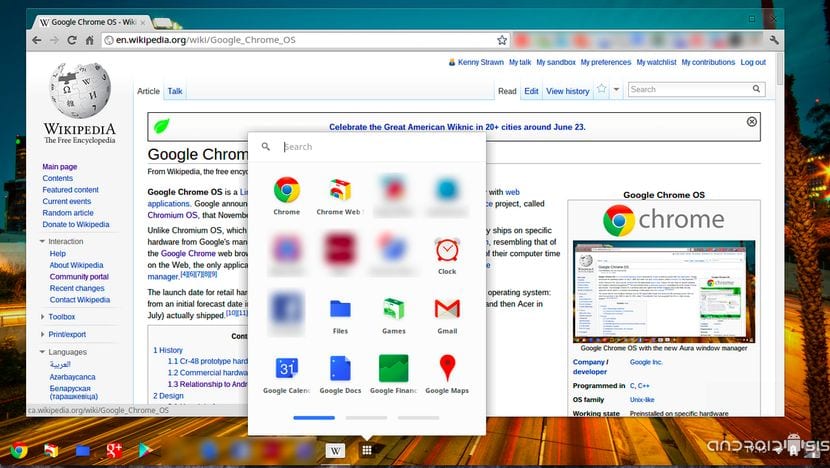
Failid peavad olema võimelised installige Chrome OS ja teisendage nii meie personaalarvuti Chromebookis on need piiratud kolme failiga:
- Un faili dekompressor nagu 7Zip mida saab laadige selle lingi alt täiesti tasuta alla.
- Spetsiaalne Windowsi programm kutsus Win32 pildikirjutaja mis meid aitab looge käivitatav Pendrive sellest käivitada.
- Pilt, mis vastab meie personaalarvuti arhitektuurile. Need pildid saame need sellelt lingilt alla laadida ja need vastavad järgmiselt: CARMOS ARM-i arhitektuuridele, Camd64OS 64-bitiste arhitektuuride jaoks ja lõpuks Cx86OS 32-bitiste arhitektuuride jaoks.
Chrome OS-i installimeetod Pendrive'il
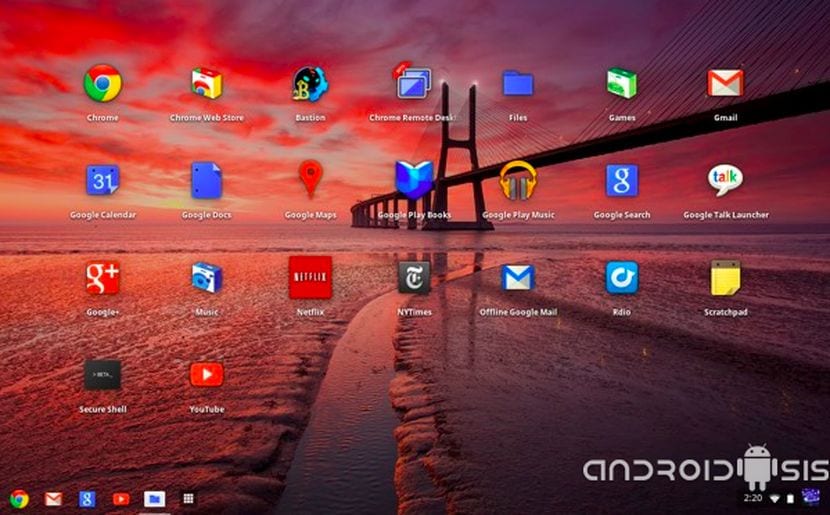
Esimene asi, mida peaksime tegema, on pakkige allalaaditud pildifail lahti, selleks kasutame 7Zip-i. Seejärel käivitame programmi administraatori õigustega Win32 pildikirjutaja ja otsime eelmises etapis lahtipakitud Chrome OS-i pildi.
Kui see on tehtud, Lisame Pendrive'i, mille maht peab olema vähemalt 4 Gb ja vormindame selle kiiresti Windowsi enda vormindustööriista abil. Selleks asetage lihtsalt draivi täht, mis vastab Pendrive'ile, ja klõpsake hiire paremat nuppu.
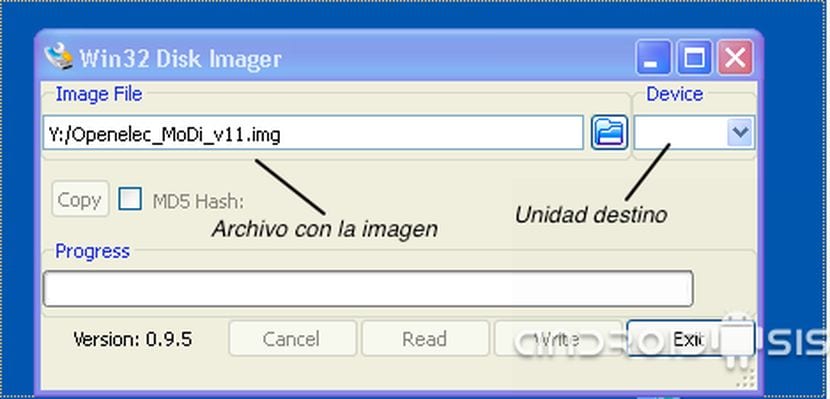
Nüüd piisab sellest ainult valige meie Pendrive'ile vastav seade Win32 paremast ülanurgast ja klõpsake nuppu Kirjutama.
Kui Pendrive'i kirjutamisprotsess on lõppenud, teavitab Win32 meid operatsiooni õnnestumisest ja saame taaskäivitada personaalarvuti, millest soovime Chrome OS-i testida.
Kindlasti peate seda esimest korda tegema sisestage oma arvuti BIOS-i seaded määrake, et soovite süsteemi käivitada otse USB - draivilt, kuhu olete Chrome OS Pendrive.

Kuid lõpuks näeb see välja nagu "LiveCD". Kas seda saab masinasse installida ilma pendrive'i kasutamist jätkamata?
Praegu on see kasutatav ainult Pendrive'i enda käest, ilma et oleks võimalik seda kõvakettale installida.
Tervitused sõber.
Noh, see ei lase mul ... see käivitub ja ekraanil valib keele ja võrgu ... sinna see jääb, see ei lase mul jätkata ja tuvastab, et WIFI on välja lülitatud või kaabli abil võrku ühendatud ….
Tere Eduardo. Proovin installida Chrome OS-i ja see ei tuvasta ka võrke. Ei wifi ega kaabli kaudu ...
Kas teil õnnestus see lahendada ...?
Olen selle saavutanud Chrome OS-i allalaaditavate failide spetsiaalse paketiga. Mida ma ei tea, kuidas seda kõvakettale installida, olen näinud, et seda saab teha. Jätkan uurimist.